Creación de formularios de clientes potenciales personalizados para HubSpot
El módulo Audience ofrece la posibilidad de crear formularios de prospectos personalizados que le permiten capturar información del espectador a medida que los vídeos se reproducen dentro de los reproductores de Brightcove. Los datos de los prospectos se envían a HubSpot y los procesa.
Para crear un formulario personalizado de captación de clientes potenciales, siga estos pasos.
Crear un formulario en HubSpot
Los formularios HubSpot se pueden utilizar para generar información de clientes potenciales de los visitantes del sitio web. Estos formularios también se pueden mostrar dentro de los jugadores de Brightcove. Los pasos a continuación crearán un formulario simple para capturar la información del visor. Para obtener detalles completos sobre los formularios de HubSpot, consulte la documentación de HubSpot.
- Inicie sesión en su cuenta de HubSpot.
- Haga clic en > Formularios de marketing Si utiliza el menú Clásico, haga clic en Contactos > Formularios.
- Haga clic en Crear formulario. De forma predeterminada, el formulario contendrá un campo Correo electrónico y un botón Enviar .
- Asegúrese de que el tipo Formulario normal está seleccionado. Haga clic en Next.
- Asegúrese de que la plantilla en blanco esté seleccionada. Haga clic en Inicio.
- Haga clic en el nombre predeterminado del encabezado y asigne un nombre al formulario. Pulse Intro para guardar los cambios.
- Haga clic en el nombre predeterminado del encabezado y asigne un nombre al formulario. Pulse Intro para guardar los cambios.

- El lado izquierdo de la página contiene una lista de campos que se pueden agregar al formulario. Arrastre y suelte los campos Nombre y Apellido que desee en el formulario a la derecha de la página.

- Para hacer que un campo sea obligatorio, desplace el cursor sobre él y haga clic en Más > Hacer necesario. Los campos obligatorios muestran un * junto a la etiqueta de campo.
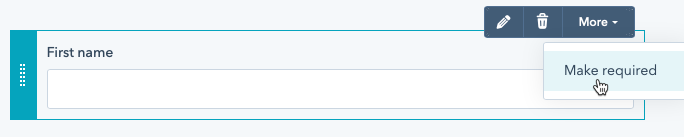
- Haga clic en el vínculo Opciones situado en la parte superior de la página.
- Para lo que debería suceder después de que un visitante envíe este formulario, haga clic en Mostrar un mensaje de agradecimiento. Mantenga el mensaje predeterminado ya que nunca se mostrará.
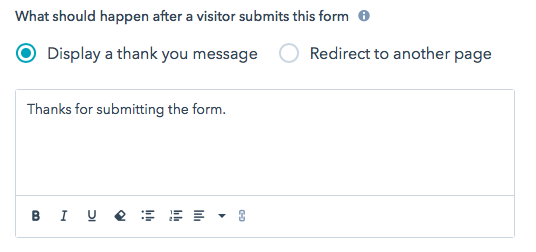
- Haga clic en el vínculo Estilo y vista previa en la parte superior de la página. De forma predeterminada, aparecerá una vista previa del escritorio .
- Haga clic en Publicar en la parte superior de la página para publicar los cambios en el formulario.
Copiar y editar el código de incrustación del formulario
Para utilizar el formulario dentro del módulo Audience, tendrá que copiar y editar el código de inserción del formulario. Además, es posible que desee hacer un poco de estilo básico al formulario. En los pasos a continuación, copiaremos el código de inserción del formulario a un editor HTML y luego realizaremos algunos cambios de estilo en el formulario.
- Haga clic en Compartir en la parte superior derecha de la página y copie el código Incrustar en el portapapeles.
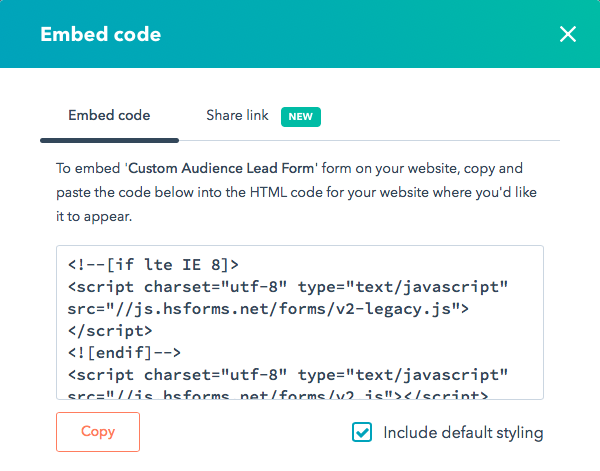
- Pegue el código de inserción en el editor HTML de su elección.
- El código de inserción necesita un pequeño cambio para que Audience sepa cerrar el formulario cuando se envía. Localice la línea que tiene Agregar una coma al final de la línea.
formId: - Agregue esta línea debajo de la
formId:línea.onFormSubmit: bcLeadForm.submit - De forma predeterminada, cuando el formulario se muestra dentro de un reproductor de Brightcove, el formulario se mostrará sobre un fondo transparente sobre el reproductor. Agregue el siguiente CSS al código de inserción para cambiar el color de fondo a gris.
<style>
body {
background-color: rgba(204,204,204,0.9);
margin: 0;
padding: 20px;
height: 100%;
}
</style>
Crear un formulario personalizado de clientes potenciales en el módulo Audience
Una vez que se haya editado el código de incrustación del formulario, cree un formulario de prospecto personalizado en el módulo Audience y asocie el formulario de prospecto con un reproductor habilitado para Audience.
- Abra el módulo Audience.
- Haga clic en Formularios de prospecto en la navegación izquierda. Si ya se han creado formularios de captación de clientes potenciales, estos se mostrarán.
- Haga clic en Crear formulario de captación de clientes potenciales.
- Elija un Nombre descriptivo para el formulario de captación de clientes potenciales.
- Seleccione el Idioma del formulario.
- Seleccione la Temporización del formulario. La temporización del formulario de captación de clientes potenciales determina cuándo debe mostrarse este.
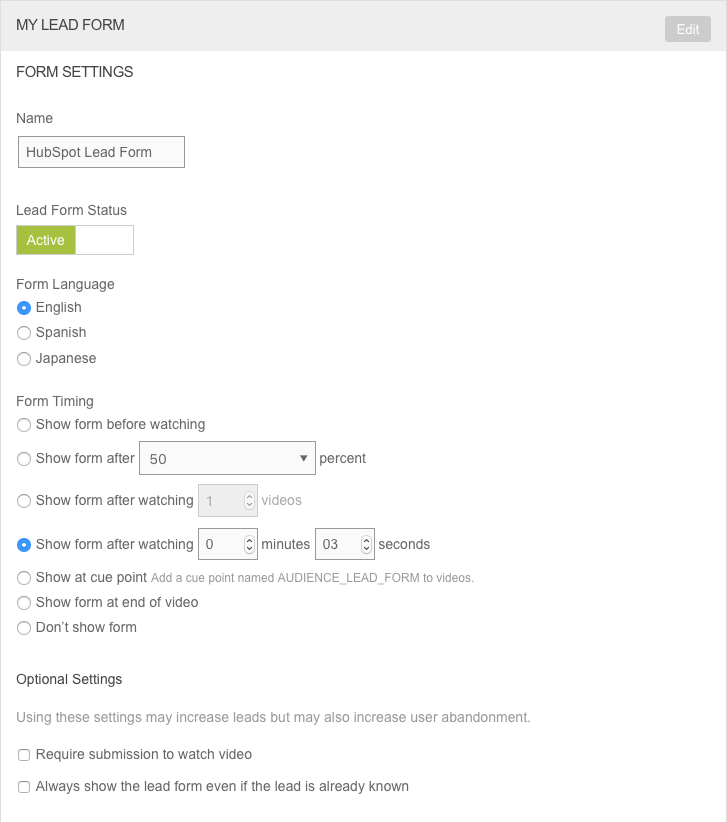
- Establezca el tipo de formulario en Formulario de clientes potenciales personalizado.
- Pegar en el código de incrustar Formulario.
- ( Opcional) Pegar en el HTML de confirmación. La vista previa de confirmación se visualizará durante 5 segundos y luego se reanudará la reproducción del vídeo. Si no se incluye un HTML de confirmación, el vídeo se seguirá reproduciendo tras el envío del formulario.
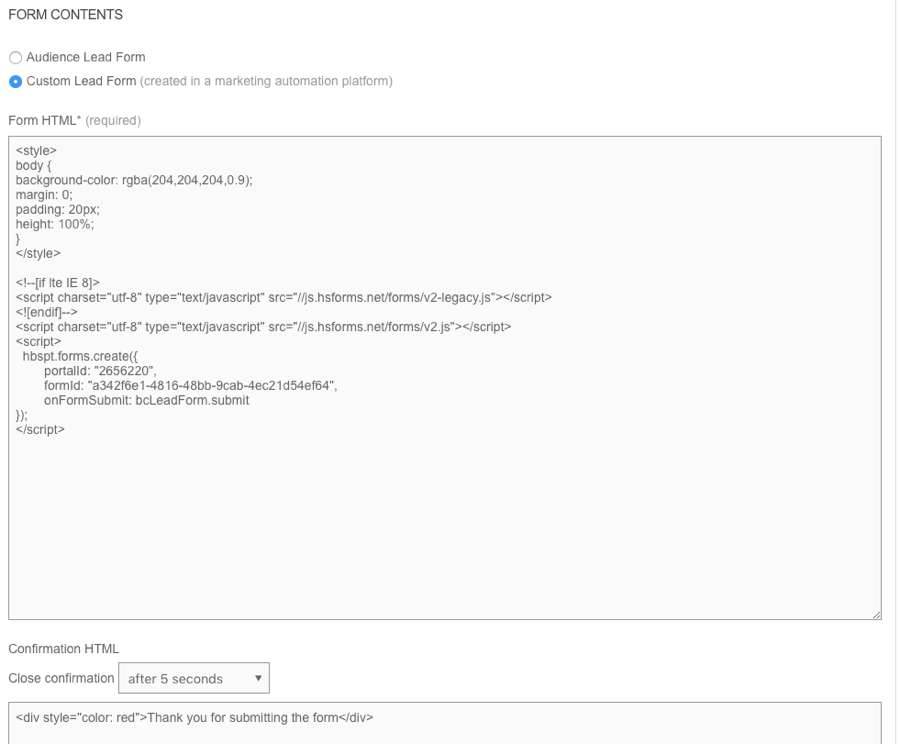
- (Optativo) Haga clic en Previsualizar formulario para abrir una vista previa del formulario.
- Haga clic en Guardar para guardar el formulario de captación de clientes potenciales.
Asignar un formulario de captación de clientes potenciales a un reproductor
Una vez creado el formulario de clientes potenciales, este debe asignarse a un reproductor. Siga estos pasos para asignar un formulario de clientes potenciales a un reproductor.
- Haga clic en Reproductores de audiencia en la navegación izquierda.
- Localiza tu reproductor y usa la lista desplegable Formulario de Lead para seleccionar el formulario de prospecto.
Ya se ha realizado la configuración y se puede recopilar información de clientes potenciales. Al publicar un vídeo mediante un reproductor habilitado para Audience, el formulario de captación de clientes potenciales aparecerá teniendo en cuenta los ajustes de temporización definidos.
Validación de los datos del formulario en HubSpot
Los clientes potenciales capturados mediante el formulario de prospecto personalizado se agregarán como contactos en su cuenta de HubSpot. Una forma fácil de ver los datos capturados por el formulario de prospecto es crear una lista inteligente en HubSpot.
- Inicie sesión en su cuenta de HubSpot.
- Haga clic en > Formularios de captura de clientes > potenciales
- Al pasar el ratón sobre un formulario, aparecerá un menú Acciones. Haga clic en Acciones > Ver envíos. Aparecerá una lista de envíos de formularios.
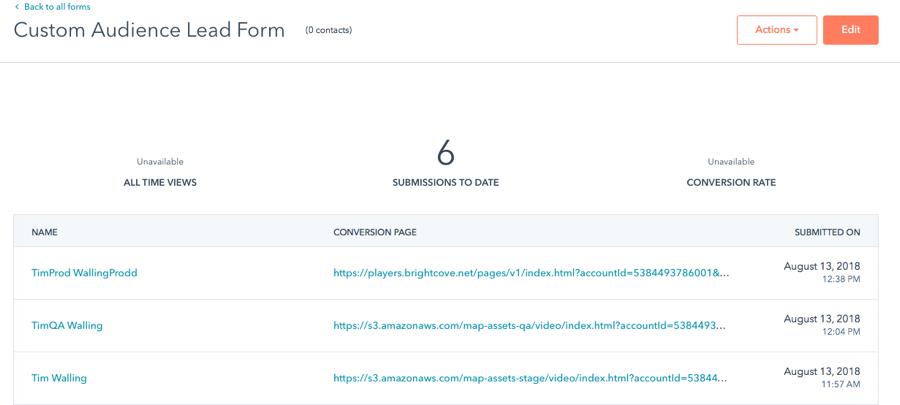
- Al pasar el ratón sobre una fila, haga clic en Ver envío para ver los datos del formulario.
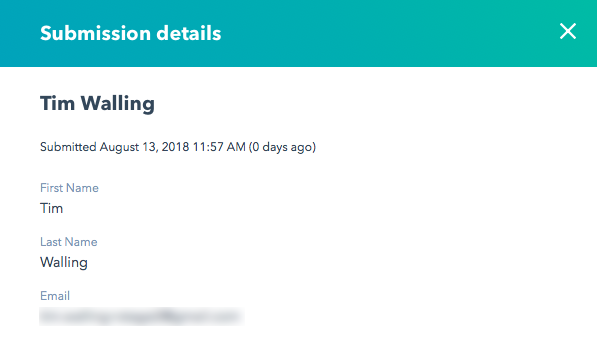
 Contactar con Soporte
Contactar con Soporte del sistema
del sistema
